Hier verwalten Sie Termine von Aufträgen für den Datenaustausch ELDA.
Und zwar haben Sie hier die Möglichkeit, ELDA-Übermittlungen für An-/Ab- und Änderungsmeldungen (sowie die für fallweise Beschäftigte) täglich automatisch zu einer bestimmten Uhrzeit zu starten (voraussichtlich 19:00 Uhr). Es werden dann Durchführungsaufträge für Batchabrechnungen in der Maske Abrechnungen/Batchabrechnen/Verwaltung/Aufträge Datenaustausch Elda und Durchführungsaufträge erstellt.
Für die Datenträgerübermittlung haben Sie zwei Möglichkeiten:
Sie lassen die LHR Lohn die Datenträger für die Elda Meldungen automatisch erstellen und übermitteln diese manuell über die Elda Software oder
am Server ist EldaWin installiert und die Elda Meldungen werden automatisch an EldaWin übermittelt. Das Aktivieren dieser automatischen Elda-Übermittlung erfolgt durch einen IT-Techniker oder Lohn & HR Mitarbeiter.
![]() Aktivieren Sie die automatische Elda-Übermittlung nur nach Rücksprache mit der Firma Lohn & HR, da in diesem Fall ein zusätzlicher Oracle Dienst "Bote_Extern" eingerichtet werden muss. Mehr dazu lesen Sie unter "Automatische Elda-Übermittlung einrichten".
Aktivieren Sie die automatische Elda-Übermittlung nur nach Rücksprache mit der Firma Lohn & HR, da in diesem Fall ein zusätzlicher Oracle Dienst "Bote_Extern" eingerichtet werden muss. Mehr dazu lesen Sie unter "Automatische Elda-Übermittlung einrichten".
![]() Wenn Sie das Modul "E-Mail-Versand" in Verwendung haben, haben Sie die Möglichkeit, die Datenträgerbegleitzettel von der LHR Lohn an bestimmte Referenten per Mail zu verschicken. Mehr dazu lesen Sie beim Modul E-Mail-Versand.
Wenn Sie das Modul "E-Mail-Versand" in Verwendung haben, haben Sie die Möglichkeit, die Datenträgerbegleitzettel von der LHR Lohn an bestimmte Referenten per Mail zu verschicken. Mehr dazu lesen Sie beim Modul E-Mail-Versand.
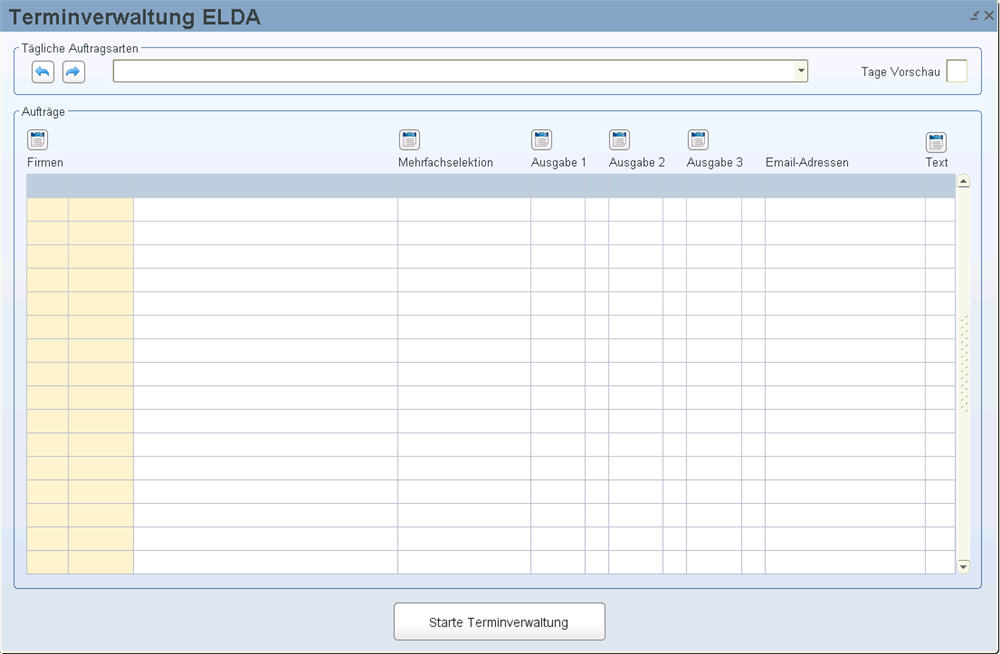
Hier wählen Sie zwischen folgenden täglichen Meldungsarten:
- Avisomeldungen
- Versichertenmeldungen
- Versichertenmeldungen fallweise Beschäftigte
- Arbeits- und Entgeltbestätigung Krankengeld
- Arbeits- und Entgeltbestätigung Wochengeld
- Antrag auf Zuschuss der Entgeltfortzahlung
- Familienhospizkarenz
- Pensionistenmeldungen
Neuen Auftrag fügen Sie mit der Taste "F6" bzw. Symbol ![]() ein.
ein.
Mit den Symbolen ![]()
![]() blättern Sie zwischen bereits gespeicherten Aufträgen.
blättern Sie zwischen bereits gespeicherten Aufträgen.
Hier geben Sie die Anzahl an Tagen ein, mit denen eine Vorschau auf offene Meldungen erfolgen soll. Wird nichts eingetragen, wird bei offenen Meldungen 3 Tage nach vorne gesehen.
aktuelles Tagesdatum = 26.04.2014
Datum zur Kontrolle offener Meldungen = 29.04.2014
Hier tragen Sie gewünschte Firmen ein oder wählen diese im LOV (= Taste F9) aus, für die Sie die automatische Elda-Übermittlung einrichten möchten. Es können nur Firmen angegeben werden, für welche der Benutzer Berechtigungen besitzt.
Hier wählen Sie wenn gewünscht, eine Mehrfachselektion, zB um nur für einen gewissen Mitarbeiterkreis den Datenträger zu erstellen. Diese Option dient dazu, um die Ausgabelisten auf verschiedene Referenten zu verteilen. (Mehrfachselektionen legen Sie zuvor unter Stammdatenmenü/Firma/Sonstiges/Mehrfachselektion - Vorlagen an).
Hier wählen Sie den Drucker für die Begleitzettel der Datenträgererstellung für Elda. Die Angaben erfolgen mit einer Druckernummer und der Anzahl der Ausgaben. Bei der Ausgabe kann es sich um einen Drucker, eine Datei oder einen Mail-Empfänger (bei Verwendung des Moduls E-Mail Versand) handeln.
Wenn Sie bei Verwendung des Moduls E-Mail Versand einen Maildrucker mit der Druckertype DNMAIL, SAMMELMAIL oder SOFORTMAIL in den Feldern "Ausgabe 1 bis 3" gewählt haben, werden die Einstellungen „E-Mail-Adresse“ und „Text“ aus der Druckersteuerung übernommen. Wenn Sie mehrere Maildrucker angegeben haben, werden die Angaben des ersten erfassten Druckers übernommen. Diese Angaben sind dann für alle Maildrucker gültig. Im Feld "Email-Adressen" können Sie diesen Vorschlag natürlich übersteuern. Möchten Sie mehrere E-Mailempfänger zusammenfassen, geben Sie diese mit ; getrennt an.
Wenn Sie bei Verwendung des Moduls E-Mail Versand einen Maildrucker mit der Druckertype DNMAIL, SAMMELMAIL oder SOFORTMAIL in den Feldern "Ausgabe 1 bis 3" gewählt haben, werden die Einstellungen „E-Mail-Adresse“ und „Text“ aus der Druckersteuerung übernommen. Wenn Sie mehrere Maildrucker angegeben haben, werden die Angaben des ersten erfassten Druckers übernommen. Diese Angaben sind dann für alle Maildrucker gültig. Diese Angaben können Sie nicht für alle drei möglichen Drucker einzeln festlegen.
Diesen Vorschlag können Sie natürlich übersteuern.
Als Betreff wird der Name des Aufrufes angegeben.
Mit dem Button "Starte Terminverwaltung" gelangen Sie in die Maske:
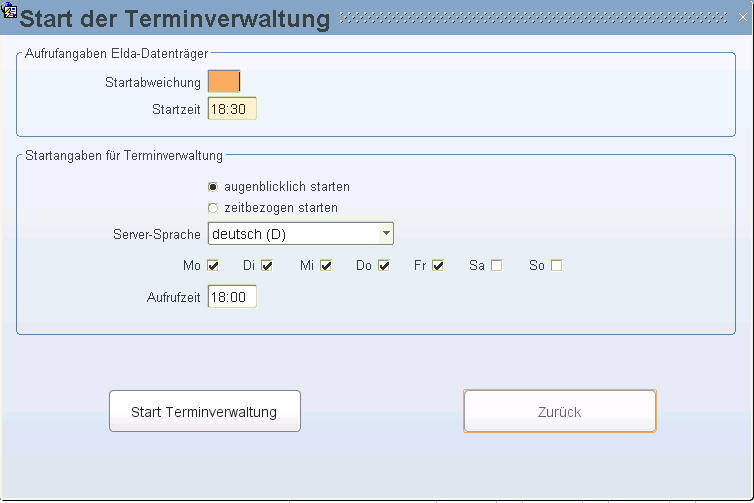
in der Sie die Termine festlegen. Mit folgenden Angaben legen Sie, zu welchem Zeitpunkt die Durchführungsaufträge in der Maske Abrechnungen/Batchabrechnen/Aufträge Datenaustausch Elda erstellt bzw. gestartet werden sollen.
Hier legen Sie die Abweichung zwischen dem Start der Terminverwaltung und den erzeugten Batchabrechnungen fest.
Wenn die Terminverwaltung z.B. am Morgen gestartet wird, legen Sie hier 0 fest. Der Start der Batchabrechnungen erfolgt am selben Tag.
Wird die Terminverwaltung am Abend gestartet, legen Sie hier z.B. 1 für einen Tag später fest. Die Terminverwaltung erzeugt am Abend die Durchführungsaufträge für den nächsten Tag.
Hier geben Sie die Startzeit ein, zu welcher die Terminverwaltung die Batchabrechnungen starten soll
Die folgenden Angaben beziehen sich auf die Terminverwaltung. Diese Terminverwaltung prüft regelmäßig, sind ELDA-Datenträger zu erstellen, sind Daten für diese ELDA-Datenträger vorhanden, erstellt Durchführungsaufträge für diese ELDA-Datenträger und trägt ein, dass diese Durchführungsaufträge zu der angegebenen Zeit auch gestartet werden.
Die Terminverwaltung wird sofort und einmal gestartet
Die Terminverwaltung wird mit den folgenden Angaben zeitpunktbezogen gestartet
Der zeitbezogene Start funktioniert nur unter Windows. Unter Linux muss die Datei „crontabs“ bearbeitet werden
Hier geben Sie die Sprache des Betriebssystems vom Applikationsserver von LHR ein, da at-Einträge von Windows je nach Sprache eine andere Syntax haben müssen.
Zur Auswahl stehen „deutsch“ und „englisch“.
Mit den Wochentagen aktivieren Sie die Tage, an denen die zeitpunktbezogene Terminverwaltung gestartet werden soll.
Hier geben Sie die Zeit ein, zu welcher die Terminverwaltung gestartet werden soll.
Mit diesem Button tragen Sie die Terminverwaltung augenblicklich oder zeitbezogen in die Aufgabenplanung von Windows mit dem Befehl „at“ ein.
Prüfen Sie sicherheitshalber in der Aufgabenplanung den Eintrag am LHR-Applikationsserver. Sollte die Terminverwaltung einmal nicht gestartet werden, prüfen Sie auch in diesem Fall in der Aufgabenplanung von Windows, ob der Aufruf noch eingetragen ist oder mit einem Fehler beendet wurde.
Mit diesem Button kehren Sie in die vorherige Maske zurück.
![]() Soll eine so erstellte Terminverwaltung entfernt werden, dann löschen Sie dies über die Aufgabenverwaltung am Server manuell.
Soll eine so erstellte Terminverwaltung entfernt werden, dann löschen Sie dies über die Aufgabenverwaltung am Server manuell.
Elda-Übermittlung jeden Tag automatisch starten
Automatische Elda-Übermittlung
E-Mail-Versand Grundlagen und Allgemeines